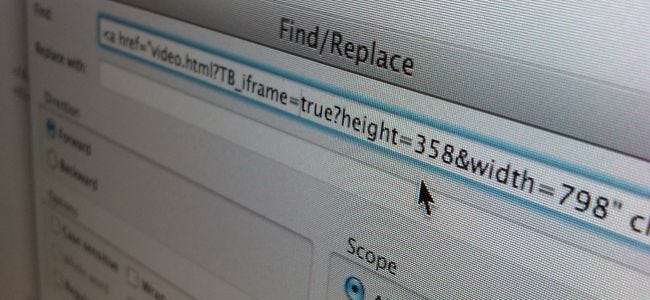
단어를 다른 단어로 바꾸거나 문서에서 일부 텍스트를 빠르게 제거해야합니까? 검색 및 바꾸기를 사용하기 만하면됩니다. 사용중인 응용 프로그램이나 브라우저에 관계없이 쉽게 찾기 및 바꾸기 도구를 사용할 수 있습니다.
아래 애플리케이션 중 하나에 텍스트를 복사하여 붙여 넣은 다음 나중에 원본 애플리케이션에 복사하여 붙여 넣습니다. 일반적으로 교체를 하나씩 진행하거나 "모두 교체"버튼을 클릭 할 수 있습니다.
윈도우
Windows에 포함 된 메모장 애플리케이션은이 기능을 제공하지 않지만 워드 패드는 제공합니다. 워드 패드를 열려면 시작 버튼을 눌러 시작 메뉴 또는 시작 화면을 열고 워드 패드를 입력 한 다음 Enter 키를 누릅니다.
수정할 텍스트를 워드 패드에 복사하여 붙여 넣습니다. 리본의 수정 섹션 (홈 탭 아래)에서 바꾸기 버튼을 클릭합니다. 바꿀 텍스트를 "찾을 내용"상자에 입력하고 "바꿀 내용"상자에 바꿀 텍스트를 입력 한 다음 "모두 바꾸기"단추를 클릭하여 모두 바꾸십시오. "찾을 내용"상자에 텍스트를 입력 한 다음 "바꿀 내용"상자를 비워두면 텍스트를 제거 할 수 있습니다.
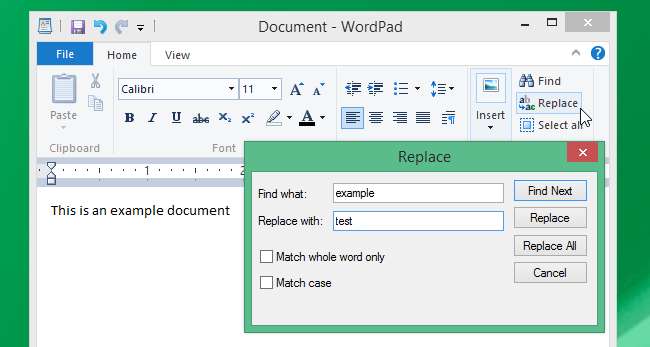
마이크로 소프트 오피스
Microsoft Office에는 LibreOffice 및 Apple의 Pages 애플리케이션과 같은 대체 오피스 제품군과 마찬가지로 자체 내장 된 검색 및 바꾸기 기능이 있습니다. 일반적으로 사용중인 Office 제품군 또는 강력한 텍스트 편집 응용 프로그램의 편집 메뉴에서이 옵션을 찾을 수 있습니다.
Microsoft Word에서 리본의 홈 탭을 클릭하고 편집 섹션에서 바꾸기를 클릭합니다. 더보기 버튼을 클릭하여 와일드 카드를 비롯한 다양한 옵션에 액세스 할 수 있습니다.
와일드 카드를 사용하려면 * 문자를 사용하십시오. 모든 다른 문자 및 임의의 수와 일치 할 수 있습니다. 예를 들어 찾을 내용 상자에 "h * k"를 입력했다고 가정 해 보겠습니다. 이는 'heck', 'hack', 'how-to geek'( 'h'로 시작하고 'k'로 끝나는 모든 텍스트 문자열)과 일치합니다.
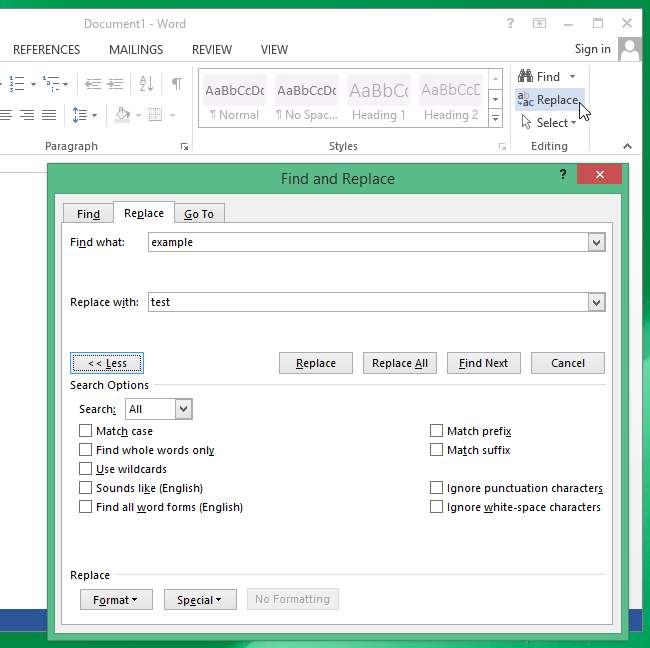
구글 문서
당신은 또한 이것을 할 수 있습니다 구글 문서 . 아직 Google 문서를 사용하지 않는 경우 Google 드라이브 웹 사이트 새 문서를 만듭니다. 필요한 경우 텍스트를 새 문서에 복사하여 붙여넣고 편집> 찾기 및 바꾸기 메뉴 옵션을 사용하여 검색 및 바꾸기를 수행합니다.
크롬 북에서 텍스트를 검색하고 바꾸는 데에도 좋은 솔루션입니다. 일반적인 데스크톱 텍스트 편집기는 없지만 Google 문서는 사용할 수 있습니다.
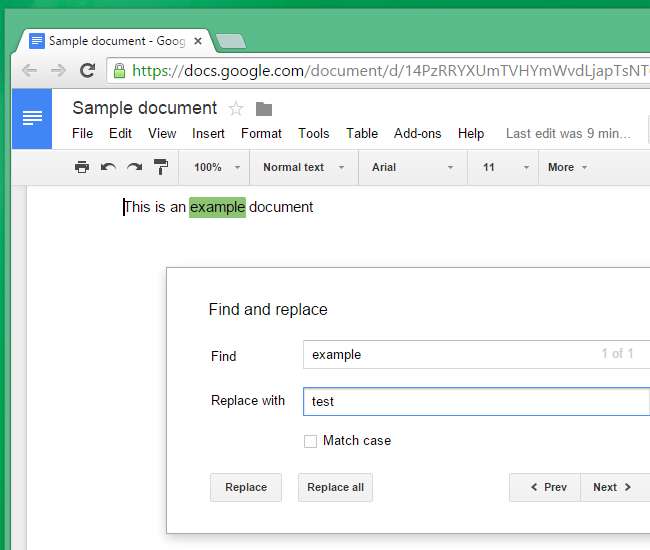
맥 OS X
Mac OS X에 포함 된 TextEdit 텍스트 편집기에는이 기능이 포함되어 있습니다. 이를 사용하려면 TextEdit 응용 프로그램을 열고 수정할 텍스트를 복사하여 붙여 넣으십시오. 편집> 찾기> 찾기 및 바꾸기를 클릭합니다. 찾아서 바꿀 텍스트를 입력 한 후 "모두"버튼을 클릭하여 문서에서 모든 인스턴스를 바꿉니다.
전체 버튼을 길게 클릭하여 추가 옵션에 액세스 할 수도 있습니다. 예를 들어 커서로 텍스트 문서의 섹션을 선택하고 선택한 텍스트에 대해서만 검색 및 바꾸기 작업을 실행할 수 있습니다.
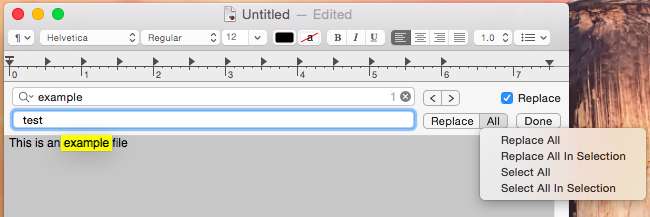
리눅스
Linux 텍스트 편집기에도이 강력한 기능이 있습니다. 데스크톱 환경에 포함 된 텍스트 편집기가 무엇이든간에, 아마도 그것을 열고 "편집"또는 "바꾸기"와 같은 메뉴를 클릭 한 다음 "찾기 및 바꾸기"또는 "검색 및 바꾸기"옵션을 선택하기 만하면됩니다.
예를 들면. Ubuntu의 Unity, Linux Mint의 MATE 및 Cinnamon 및 기타 GNOME 기반 데스크톱에 포함 된 Gedit 텍스트 편집기에서 검색 메뉴를 클릭하고 바꾸기를 선택하면됩니다.
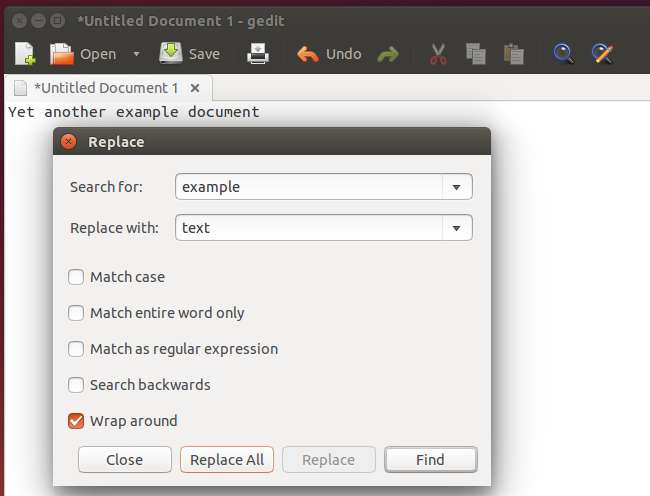
물론 '텍스트 검색 및 바꾸기'에 대한 웹 검색 만 수행하면 사용할 수있는 몇 가지 간편한 웹 사이트가있는 전용 웹 사이트를 찾을 수 있습니다. 그러나 잠재적으로 민감한 텍스트를 임의의 웹 사이트에 붙여넣고 싶지는 않습니다. 컴퓨터에 이미 제공된 도구를 사용하십시오.
고급 작업의 경우 일부 도구를 사용하여 검색 및 대체 할 수 있습니다. 정규식 .
이미지 크레딧 : 플리커의 앤드류 메이슨






